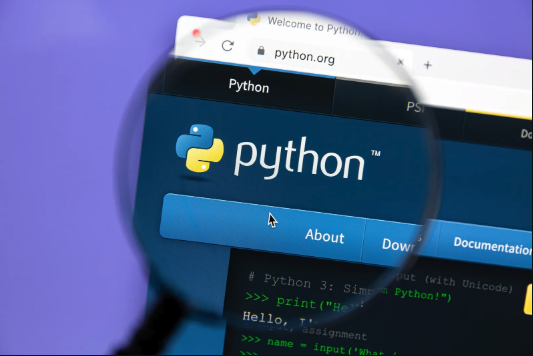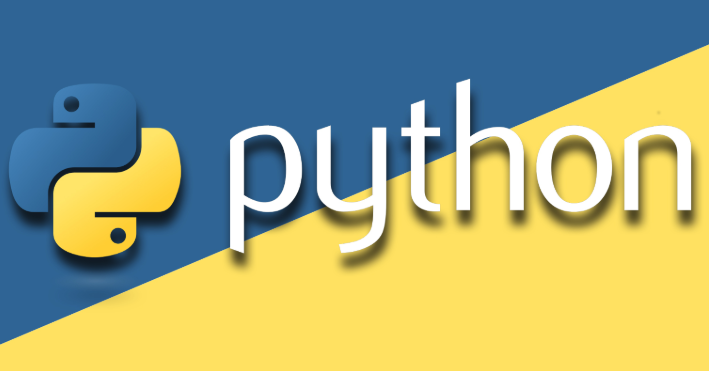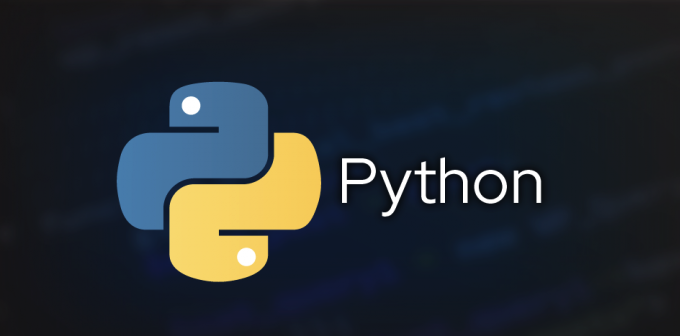PyCharm小白也能学会的图形界面设置教程
想在PyCharm中轻松玩转图形界面?本文手把手教你搞定!在使用PyCharm进行Python编程时,图形显示是许多开发者关注的重点。本文将深入探讨如何在PyCharm中实现图形显示,并分享实用的设置技巧。主要讲解了通过配置Matplotlib环境变量(MPLBACKEND设为TkAgg或Qt5Agg)以及直接使用Tkinter库,就能在PyCharm中创建并展示各种图形界面。此外,还分享了PyCharm版本更新、虚拟环境使用、图形库版本检查以及利用科学模式等技巧,助你优化图形界面编程,提高开发效率,让你在PyCharm中畅享图形编程的乐趣。
在 PyCharm 中显示图形并设置图形界面可以通过以下步骤实现:1. 运行 Matplotlib 代码时,添加环境变量 MPLBACKEND,值设为 TkAgg 或 Qt5Agg;2. 使用 Tkinter 无需额外配置,直接运行代码即可。通过正确配置和使用图形库,如 Matplotlib 和 Tkinter,可以在 PyCharm 中轻松创建和展示各种图形界面。
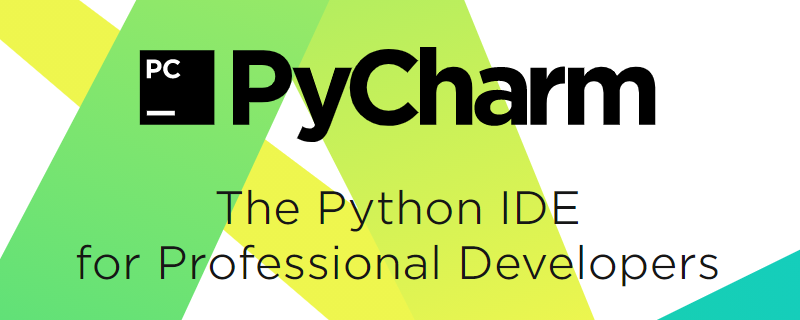
在使用 PyCharm 进行 Python 编程时,如何显示图形并设置图形界面是许多开发者面临的一个常见问题。让我们深入探讨一下如何在 PyCharm 中实现图形显示,以及一些实用的设置技巧。
当我们谈到图形界面显示时,通常指的是使用 Python 的图形库,如 Matplotlib、Tkinter 或 PyQt 等,来创建和展示图形。在 PyCharm 中,图形显示主要依赖于这些库的正确配置和使用。
首先,让我们来看一个简单的 Matplotlib 图形显示示例:
import matplotlib.pyplot as plt # 创建数据 x = [1, 2, 3, 4, 5] y = [2, 4, 6, 8, 10] # 绘制图形 plt.plot(x, y) # 显示图形 plt.show()
这个代码片段会创建一个简单的线图,并在 PyCharm 中显示出来。不过,仅仅运行这个代码可能不会直接在 PyCharm 中看到图形。为什么呢?因为 PyCharm 默认情况下可能不会直接显示图形窗口。这就需要我们进行一些设置。
要在 PyCharm 中显示图形,我们需要调整 PyCharm 的运行配置。具体步骤如下:
- 打开 PyCharm,进入
Run菜单,选择Edit Configurations...。 - 在弹出的窗口中,找到你的运行配置,通常是
Python类型的配置。 - 在
Configuration选项卡中,找到Environment部分,点击...按钮来编辑环境变量。 - 添加一个新的环境变量:
MPLBACKEND,将其值设为TkAgg或Qt5Agg。这会告诉 Matplotlib 使用 Tkinter 或 PyQt 作为后端来显示图形。 - 确认设置后,点击
OK保存配置。
完成以上步骤后,再次运行你的 Matplotlib 代码,应该就能在 PyCharm 中看到图形窗口了。
除了 Matplotlib,Tkinter 也是一个常用的图形库。让我们看一个简单的 Tkinter 示例:
import tkinter as tk
# 创建主窗口
root = tk.Tk()
root.title("Tkinter 示例")
# 创建一个标签
label = tk.Label(root, text="Hello, Tkinter!")
label.pack(padx=20, pady=20)
# 运行主循环
root.mainloop()这个 Tkinter 示例会在 PyCharm 中弹出一个窗口,显示 "Hello, Tkinter!" 的文本。Tkinter 的显示不需要额外的配置,因为它是 Python 标准库的一部分,PyCharm 会直接支持。
不过,在使用 Tkinter 或其他图形库时,有一些技巧可以让你的图形界面更顺畅:
- 确保你的 PyCharm 版本是最新的。新版本通常会对图形库有更好的支持。
- 使用虚拟环境。这可以避免不同项目之间的依赖冲突,确保你的图形库能够正常运行。
- 检查图形库的版本。有些图形库的新版本可能与旧版本的行为不同,确保你使用的是适合你项目的版本。
- 使用 PyCharm 的科学模式。PyCharm 提供了科学模式(Scientific Mode),可以更方便地使用和调试图形库。
关于性能优化和最佳实践,在图形界面编程中,有几点值得注意:
- 尽量减少图形更新的频率。频繁的图形更新会导致界面卡顿,尤其是在处理大量数据时。
- 使用异步编程。对于复杂的图形界面,可以考虑使用异步编程来提高响应速度。
- 优化图形数据。在绘制图形时,尽量减少数据的冗余,提高绘图效率。
总的来说,在 PyCharm 中显示图形并不复杂,但需要一些配置和技巧。通过正确设置和使用图形库,你可以在 PyCharm 中轻松创建和展示各种图形界面。希望这些分享能帮助你在图形编程的道路上更进一步!
好了,本文到此结束,带大家了解了《PyCharm小白也能学会的图形界面设置教程》,希望本文对你有所帮助!关注golang学习网公众号,给大家分享更多文章知识!
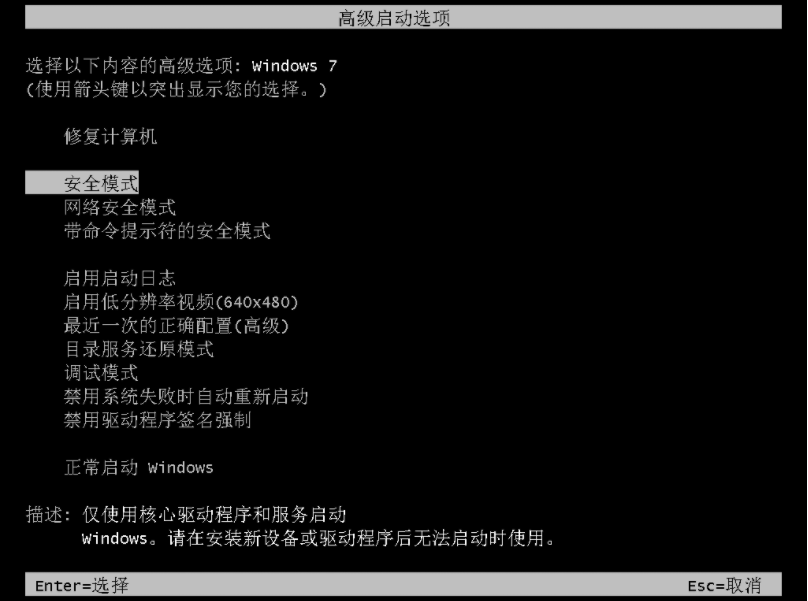 Win7进安全模式卡在cmd?手把手教你快速解决方法
Win7进安全模式卡在cmd?手把手教你快速解决方法
- 上一篇
- Win7进安全模式卡在cmd?手把手教你快速解决方法

- 下一篇
- HDFS日志级别修改超简单教程
-
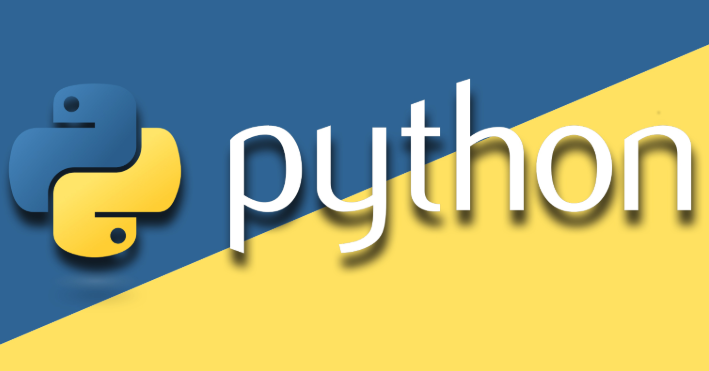
- 文章 · python教程 | 6秒前 | 继承 对象初始化 构造函数 __init__ super().__init__()
- Python\_\_init\_\_函数全解析
- 296浏览 收藏
-

- 文章 · python教程 | 4分钟前 |
- ib_insyc获取交易合约ID方法详解
- 341浏览 收藏
-

- 文章 · python教程 | 7分钟前 |
- Pandera多列校验:DataFrame数据验证教程
- 139浏览 收藏
-

- 文章 · python教程 | 13分钟前 |
- GitLabCI/CD运行Pyglet测试教程
- 212浏览 收藏
-
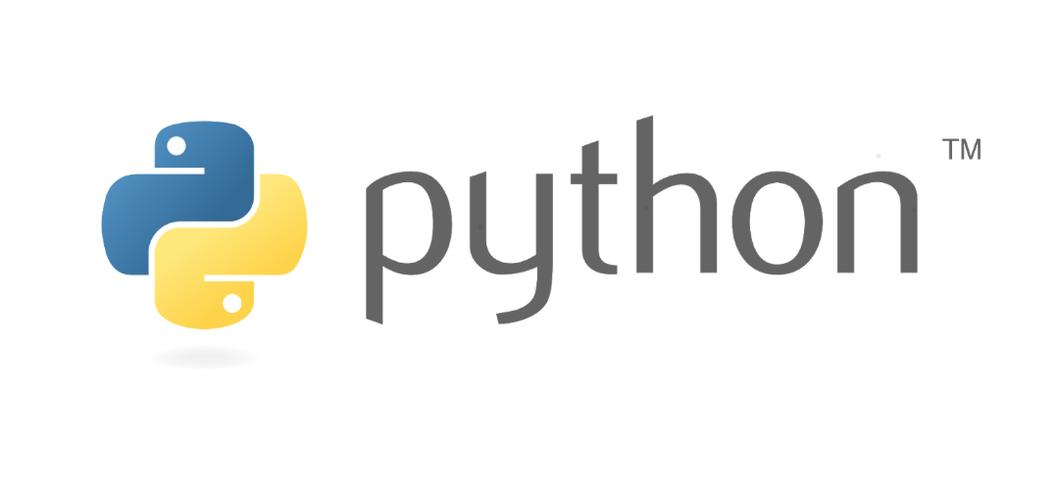
- 文章 · python教程 | 59分钟前 |
- Python中%的作用及用法详解
- 103浏览 收藏
-

- 文章 · python教程 | 1小时前 |
- Pythonyield使用技巧与限制解析
- 314浏览 收藏
-
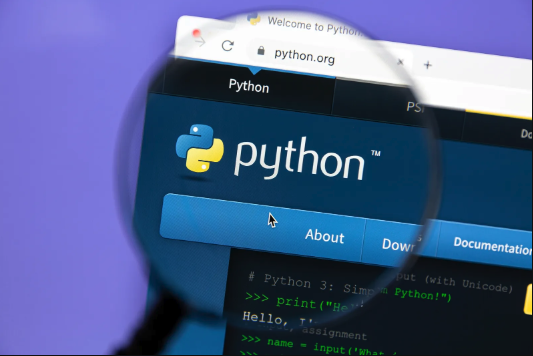
- 文章 · python教程 | 1小时前 |
- Python函数模块别名设置方法详解
- 493浏览 收藏
-
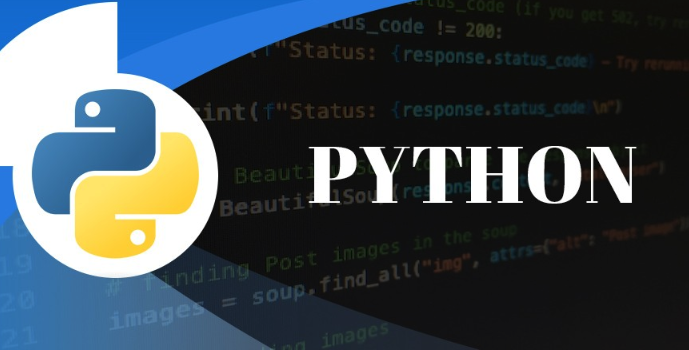
- 文章 · python教程 | 1小时前 |
- Python参数传递是值传递还是引用传递?
- 420浏览 收藏
-
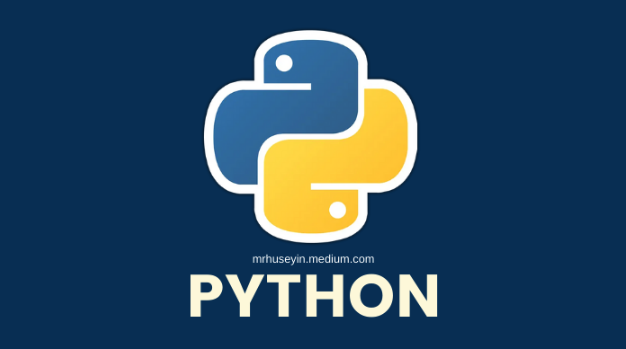
- 文章 · python教程 | 1小时前 |
- Python中sys.stdout详解与使用技巧
- 318浏览 收藏
-

- 前端进阶之JavaScript设计模式
- 设计模式是开发人员在软件开发过程中面临一般问题时的解决方案,代表了最佳的实践。本课程的主打内容包括JS常见设计模式以及具体应用场景,打造一站式知识长龙服务,适合有JS基础的同学学习。
- 543次学习
-

- GO语言核心编程课程
- 本课程采用真实案例,全面具体可落地,从理论到实践,一步一步将GO核心编程技术、编程思想、底层实现融会贯通,使学习者贴近时代脉搏,做IT互联网时代的弄潮儿。
- 516次学习
-

- 简单聊聊mysql8与网络通信
- 如有问题加微信:Le-studyg;在课程中,我们将首先介绍MySQL8的新特性,包括性能优化、安全增强、新数据类型等,帮助学生快速熟悉MySQL8的最新功能。接着,我们将深入解析MySQL的网络通信机制,包括协议、连接管理、数据传输等,让
- 500次学习
-

- JavaScript正则表达式基础与实战
- 在任何一门编程语言中,正则表达式,都是一项重要的知识,它提供了高效的字符串匹配与捕获机制,可以极大的简化程序设计。
- 487次学习
-

- 从零制作响应式网站—Grid布局
- 本系列教程将展示从零制作一个假想的网络科技公司官网,分为导航,轮播,关于我们,成功案例,服务流程,团队介绍,数据部分,公司动态,底部信息等内容区块。网站整体采用CSSGrid布局,支持响应式,有流畅过渡和展现动画。
- 485次学习
-

- ChatExcel酷表
- ChatExcel酷表是由北京大学团队打造的Excel聊天机器人,用自然语言操控表格,简化数据处理,告别繁琐操作,提升工作效率!适用于学生、上班族及政府人员。
- 3184次使用
-

- Any绘本
- 探索Any绘本(anypicturebook.com/zh),一款开源免费的AI绘本创作工具,基于Google Gemini与Flux AI模型,让您轻松创作个性化绘本。适用于家庭、教育、创作等多种场景,零门槛,高自由度,技术透明,本地可控。
- 3395次使用
-

- 可赞AI
- 可赞AI,AI驱动的办公可视化智能工具,助您轻松实现文本与可视化元素高效转化。无论是智能文档生成、多格式文本解析,还是一键生成专业图表、脑图、知识卡片,可赞AI都能让信息处理更清晰高效。覆盖数据汇报、会议纪要、内容营销等全场景,大幅提升办公效率,降低专业门槛,是您提升工作效率的得力助手。
- 3427次使用
-

- 星月写作
- 星月写作是国内首款聚焦中文网络小说创作的AI辅助工具,解决网文作者从构思到变现的全流程痛点。AI扫榜、专属模板、全链路适配,助力新人快速上手,资深作者效率倍增。
- 4532次使用
-

- MagicLight
- MagicLight.ai是全球首款叙事驱动型AI动画视频创作平台,专注于解决从故事想法到完整动画的全流程痛点。它通过自研AI模型,保障角色、风格、场景高度一致性,让零动画经验者也能高效产出专业级叙事内容。广泛适用于独立创作者、动画工作室、教育机构及企业营销,助您轻松实现创意落地与商业化。
- 3804次使用
-
- Flask框架安装技巧:让你的开发更高效
- 2024-01-03 501浏览
-
- Django框架中的并发处理技巧
- 2024-01-22 501浏览
-
- 提升Python包下载速度的方法——正确配置pip的国内源
- 2024-01-17 501浏览
-
- Python与C++:哪个编程语言更适合初学者?
- 2024-03-25 501浏览
-
- 品牌建设技巧
- 2024-04-06 501浏览